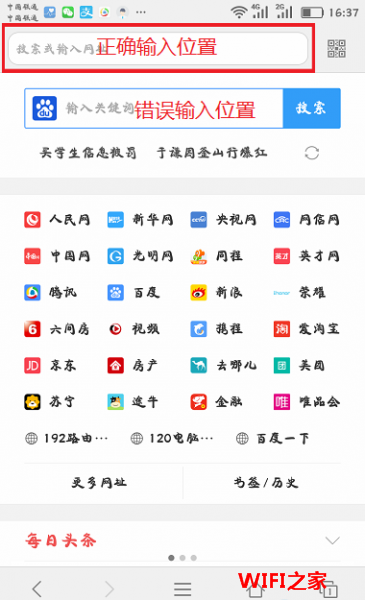新买的华硕RT-AC88U无线路由器该怎么去设置无线上网呢?
因为是英文不懂该去怎么操作,也就不能设置上网了。
华硕RT-AC88U无线路由器是用手机浏览器来设置非常方便。
第一步、连接华硕RT-AC88U无线路由器
1、先给华硕RT-AC88U无线路由器插上电源,让路由器处于工作状态。
2、然后把水星路由器的WAN接口,用网线连接到猫的网口(LAN接口)。如果你家的宽带没有用到猫,那么就把入户的上网网线,插在这台华硕RT-AC88U无线路由器的WAN接口,没有电脑也可以不用连接。
第二步、手机连接华硕RT-AC88U无线路由器wifi信号
1、让你的手机连接到华硕RT-AC88U无线路由器的wifi信号,一定要确保手机已经连接到路由器的无线信号,这里的华硕RT-AC88U会自动发射出两个WiFi信号,可以随便连接一个就可以。
2、打开手机浏览器输入 rouetr.asus.com 或者 192.168.1.1 ,进入设置页面,这时会提示输入路由器的登录账号与密码,这里的登录账号与登录密码都是 admin ,直接填写就可以。如图:
温馨提醒:
我们在浏览器输入 rouetr.asus.com 或者 192.168.1.1 打不开管理页面,可能是你在浏览器的地址栏输入错误导致的,正确的输入地址,如图:
3、进入设置页面,华硕RT-AC88U无线路由器会自动检查宽带上网方式,请等待一会儿。
(1)、如图检查到的是宽带拨号上网,这里就需要正确填写宽带账号与宽带密码。
说明:
如果忘记请联系你家宽带运行商的电话查询。如果这里填写错误,是不能上网的。
(2)、如果检查到是自动获取IP自动,就直接下一步就可以了,不需要填写什么。
说明:
这里主要就介绍这两种常用的上网方式,不介绍固定IP地址,因为家庭是用不到固定IP地址的。
4、进入WiFi设置页面,如图:这里可以设置WiFi名称与WiFi密码2.4G与5G相同。也可以单独设置,只要不点击就可以了,如图:
温馨提醒:
①、Wi-Fi密码:建议用 大写字母+小写字母+数字+符号 的组合来设置,并且密码长度要大于8位。
②、无线名称:建议用字母、数字或者字母与数字的组合进行设置。切勿用中文汉字设置,因为部分手机、平板电脑、笔记本电脑等无线设备,并不支持中文名称的无线信号。
③、手机尽量不要用WiFi万能钥匙之类的软件,这样你的密码在怎么设置都是没有用,别人一样都会破解。
第三步、检查设置是否成功
待刚才设置的路由器重启后,重新连接华硕RT-AC88U无线路由器的WiFi名称。连接其中一个就可以了,华硕RT-AC88U无线路由器会有二个WiFi名称,根据自己需求连接,随便打开一个网友就知道设置成功没有。
总结:
华硕RT-AC88U无线路由器是一款性价比非常高的一款无线路由器了,而却华硕RT-AC88U无线路由器AC3100 双频千兆WiFi游戏路由器搭载 MU-MIMO 技术,AiMesh 家庭 WiFi 系统,AiProtection 智能网络卫士搭载 Trend Micro 技术及WTFast® 游戏加速器。